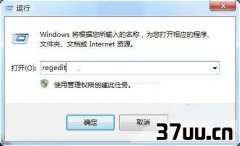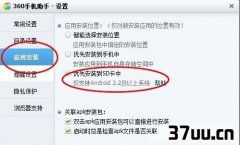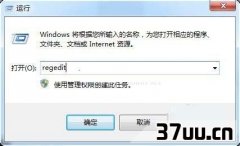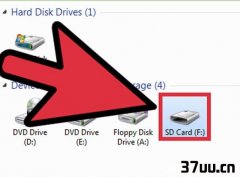罐头瓶盖打不开怎么办,微信打不开怎么办-
众所周知,电脑里面除了系统文件,还会有一些生活和学习必备的软件,例如很多人的电脑中一定会有word和excel,因为word和excel是我们工作和学习必不可少的软件。
当我们写文章或者写毕业论文的时候,我们都需要用到word。
但是,有时候当我们想打开Word文档的时候,会发现打不开,有些原因是文档可能已经损坏了。
word无法打开文档怎么办?那么,word文档损坏打不开该怎么办呢?下面就由小编带你去了解一下word文档损坏打不开吧。

一、自动恢复尚未保存的修改Word提供了自动恢复功能,可以帮助用户找回程序遇到问题并停止响应时尚未保存的信息。
实际上,在你不得不在没有保存工作成果就重新启动电脑和Word后,系统将打开文档恢复任务窗格,其中列出了程序停止响应时已恢复的所有文件。
文件名后面是状态指示器,显示在恢复过程中已对文件所做的操作,其中:原始文件指基于最后一次手动保存的源文件;已恢复是指在恢复过程中已恢复的文件,或在自动恢复保存过程中已保存的文件。
文档恢复任务窗格可让你打开文件、查看所做的修复以及对已恢复的版本进行比较。
然后,你可以保存最佳版本并删除其他版本,或保存所有打开的文件以便以后预览。
不过,文档恢复任务窗格是WordXP提供的新功能,在以前的版本中,Word将直接把自动恢复的文件打开并显示出来。
二、手动打开恢复文件在经过严重故障或类似问题后重新启动Word时,程序自动任何恢复的文件。
如果由于某种原因恢复文件没有打开,你可以自行将其打开,操作步骤如下:1.在常用工具栏上,单击打开按钮。
2.在文件夹列表中,定位并双击存储恢复文件的文件夹。
对于Windows2000/XP操作系统,该位置通常为C:documentsandsettingsApplicationDataMicrosoftWord文件夹;对于Windows98/Me操作系统,该位置通常为C:WindowsApplicationDataMicrosoftWord文件夹。
3.在文件类型框中单击所有文件。
每个恢复文件名称显示为自动恢复保存filename及程序文件扩展名。
4.单击要恢复的文件名,然后单击打开按钮。

三、打开并修复文件WordXP提供了一个恢复受损文档的新方法,操作步骤如下:1.在文件菜单上,单击打开命令。
2.在查找范围列表中,单击包含要打开的文件的驱动器、文件夹或Internet位置。
3.在文件夹列表中,定位并打开包含文件的文件夹。
4.选择要恢复的文件。
5.单击打开按钮旁边的箭头,然后单击打开并修复。
四、从任意文件中恢复文本word提供了一个从任意文件中恢复文本的文件转换器,可以用来从任意文件中提取文字。
要使用该文件转换器恢复损坏文件中的文本,操作步骤如下:1.在工具菜单上,单击选项命令,再单击常规选项卡。
2.确认选中打开时确认转换复选框,单击确定按钮。
3.在文件菜单上,单击打开命令。
4.在文件类型框中,单击从任意文件中恢复文本。
如果在文件类型框中没有看到从任意文件中恢复文本,则需要安装相应的文件转换器。
安装方法不做赘述。
5.像通常一样打开文档。
此时,系统会弹出转换文件对话框,请选择的需要的文件格式。
当然,如果要从受损Word文档中恢复文字,请选择纯文本,单击确定按扭。
不过,选择了纯文本,方式打开文档后,仅能恢复文档中的普通文字,原文档中的图片对象将丢失,页眉页脚等非文本信息变为普通文字。
五、禁止自动宏的运行如果某个Word文档中包含有错误的自动宏代码,那么当你试图打开该文档时,其中的自动宏由于错误不能正常运行,从而引发不能打开文档的错误。
此时,请在Windows资源管理器中,按住Shift键,然后再双击该Word文档,则可阻止自动宏的运行,从而能够打开文档。

六、创建新的Normal模板Word在Normal.dot模板文件中存储默认信息,如果该模板文件被损坏,可能会引发无法打开Word文档的错误。
此时,请创建新的Normal模板,操作步骤如下:1.关闭Word。
2.使用Windows开始菜单中的查找或搜索命令找到所有的Normal.dot文件,并重新命名或删除它们。
比如,在WindowsXP中,请单击开始,再单击搜索,然后单击所有文件和文件夹,在全部或部分文件名框中,键入normal.dot,在在这里寻找列表框中,单击安装Word的硬盘盘符,单击搜索按钮。
查找完毕,右键单击结果列表中的Normal或Normal.dot,然后单击重命名命令,为该文件键入新的名称,例如Normal.old,然后按Enter键;3.启动Word此时,由于Word无法识别重命名后的Normal模板文件,它会自动创建一个新的Normal模板。
七、显示混乱的解决在你使用上述方法打开受损Word文档后,如果文档的内容显示混乱,那么你可以将最后一个段落标记之外的所有内容复制到一个新文档中,或许能够解决乱码问题,操作步骤如下:1.选定最后一个段落标记之外的所有内容,方法是:按下Crtl+Home组合键,然后按下Crtl+Shift+End组合键,最后按下Shift+组合键。
2.在常用工具栏上,依次单击复制、新建和粘贴按钮。
实际上,在Word文档中,系统用最后一个段落标记关联各种格式设置信息,特别是节与样式的格式设置。
如果将最后一个段落标记之外的所有内容复制到新文档,就有可能将损坏的内容留在原始文档中,而在新文档中,重新应用所有丢失的节或样式的格式设置。
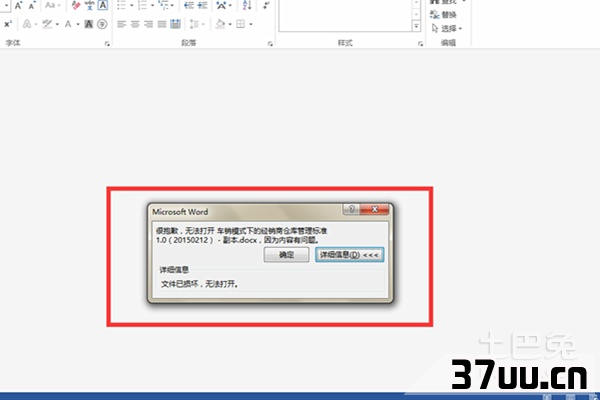
好了,以上就是小编对word文档损坏打不开的解决方法详解啦,仅供参考。
对于word,相信很多朋友都是非常熟悉的,因为大部分的人都会经常用到或者接触到word文档。
但是,当遇到word文档损坏打不开的时候,很多朋友都不知道怎么做才可以重新打开word。
而如果需要打开损坏的word文档的朋友,可以选择上面任意一个word文档损坏打不开的解决方法进行解决。
版权保护: 本文由 庹恨瑶 原创,转载请保留链接: https://www.37uu.cn/detail/2127.html